Table of Contents

Win 7 là một trong những hệ điều hành nổi tiếng của Microsoft được tích hợp rất nhiều mẫu Font chữ đẹp mắt. Tuy nhiên, trên Internet có khá nhiều chuyên trang chia sẻ Font chữ với đủ chủng loại và đa dạng về phong cách phù hợp cho nhiều mục đích sáng tạo khác nhau. Sau đây GhienCongNghe sẽ hướng dẫn bạn cách cài Font cho Win 7.

1. Lưu ý an toàn trước khi cài Font cho Win 7
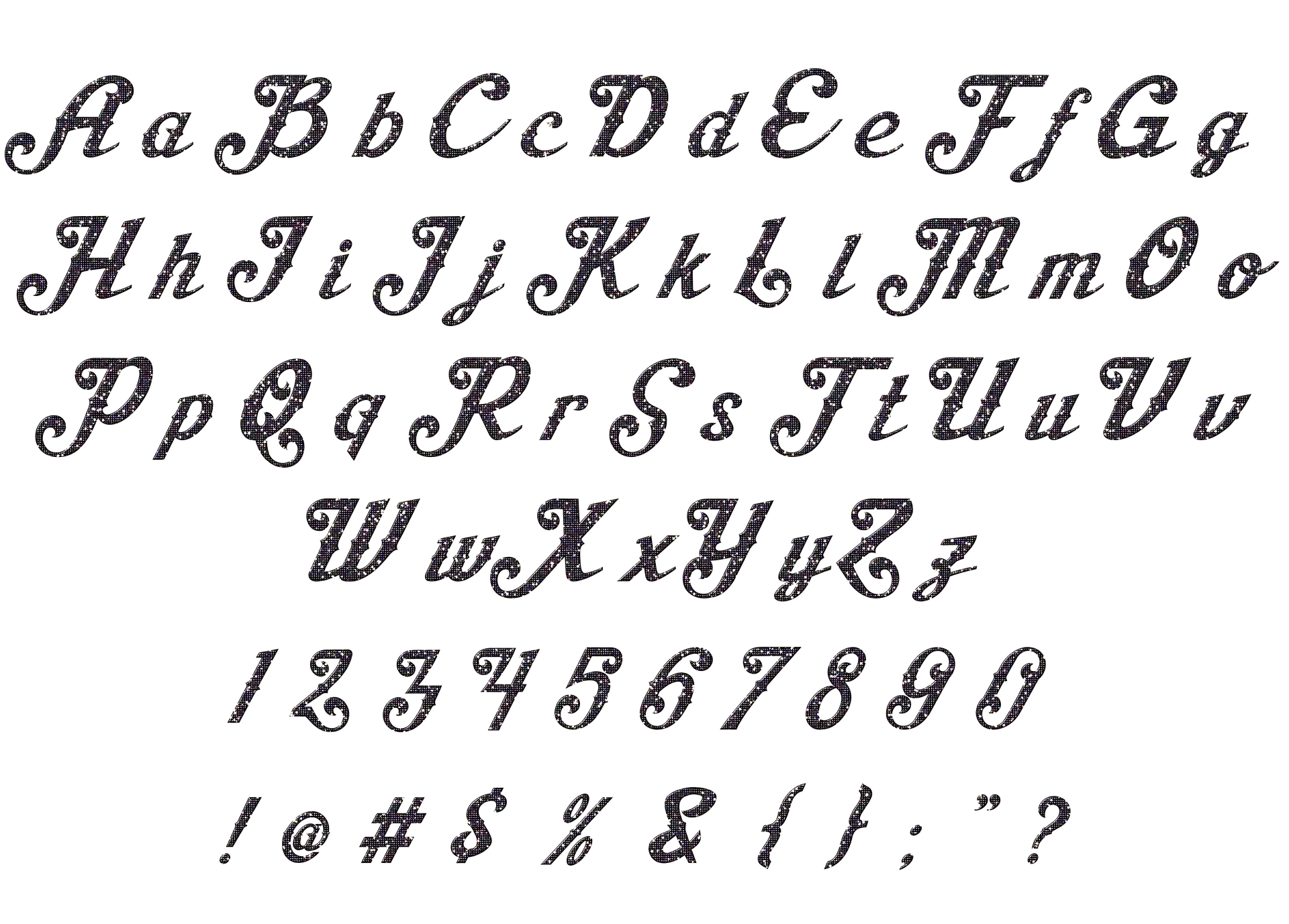
Hiện nay, môi trường Internet ẩn chứa rất nhiều nguy cơ (mã độc, virus…). Chính vì vậy, bạn cần thực hiện các bước kiểm tra sau đây trước khi cài đặt:
- Hãy chắc chắn rằng nguồn chia sẻ Font chữ phải thật sự uy tín.
- Đôi lúc một số trang web chia sẻ Font chữ duy trì hoạt động bằng việc chèn quảng cáo. Tuy nhiên, một số trang web dùng một số chiêu trò như chèn nút Download giả rất bắt mắt để tăng lượt click vào quảng cáo thậm chí chèn cả đường link mã độc…Bạn cần đảm bảo click đúng vào nút Download trên website chia sẻ Font.
- Sử dụng trình quét Virus để kiểm tra nguy cơ tiềm ẩn trong gói Font vừa tải xuống.
» Xem thêm: Đỡ mỏi mắt hơn với 2 bí kíp thay đổi cỡ chữ trong Windows 7
2. Hướng dẫn chi tiết các bước cài Font cho Win 7
2.1. Giải nén gói Font vừa tải xuống
Trong nhiều trường hợp, gói cài đặt Font chữ sẽ mang phần mở rộng là .ZIP. Trước khi cài đặt, bạn cần thực hiện thao tác giải nén:
- Tìm đến thư mục chứa gói Font chữ vừa tải, thường nằm trong thư mục Downloads.
2. Click chuột phải vào gói Font chữ, chọn Extract All.
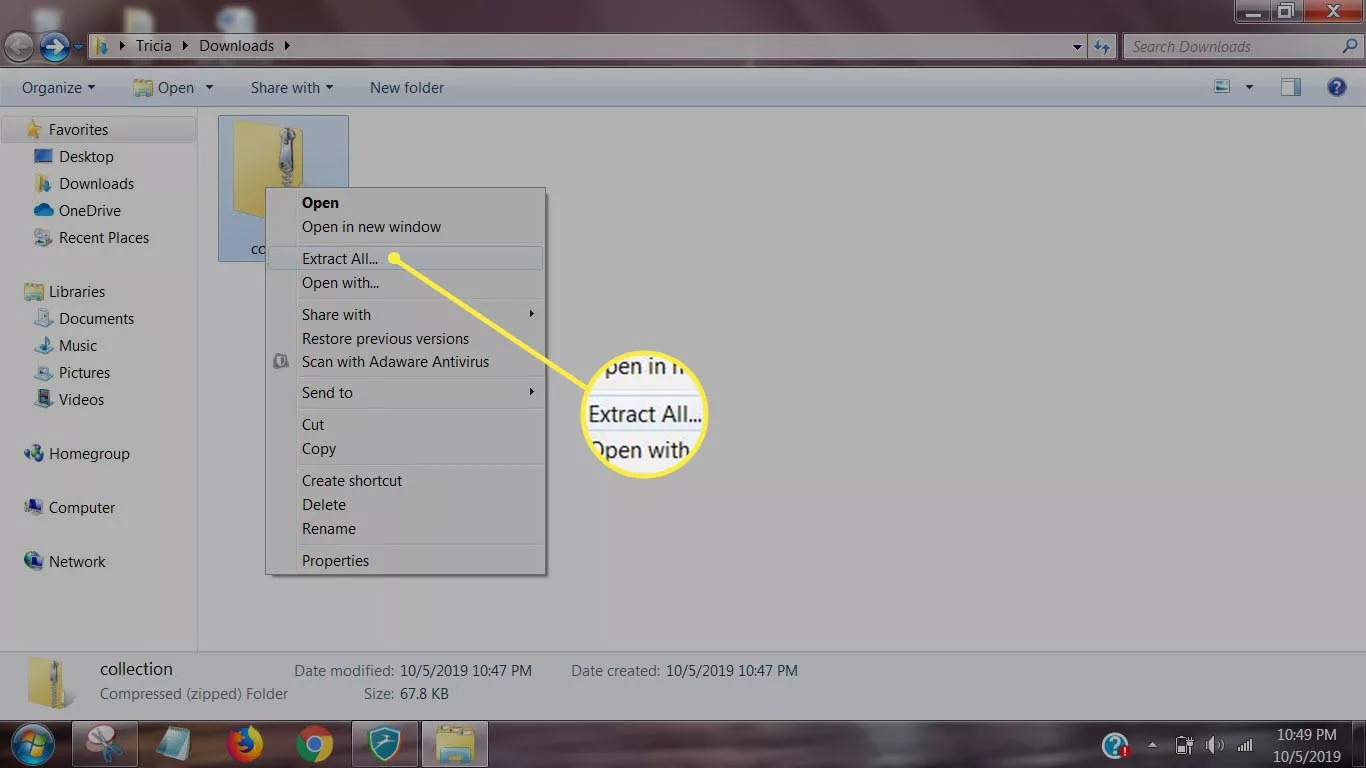 3. Chọn vị trí lưu file đã giải nén, click Extract để hoàn tất.
3. Chọn vị trí lưu file đã giải nén, click Extract để hoàn tất.
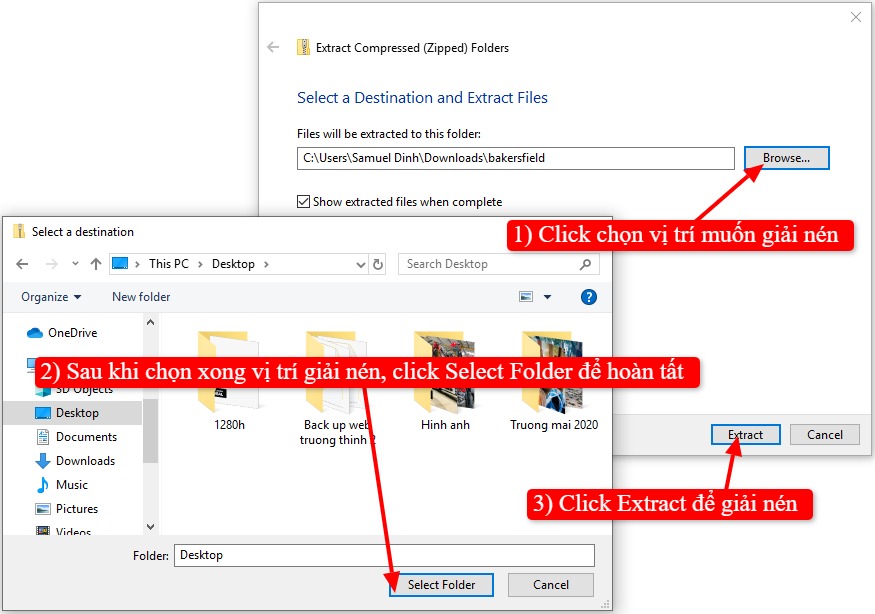
2.2. Tiến hành cài Font cho Win 7
Ở bước này, GhienCongNghe sẽ hướng dẫn bạn 3 cách cài đặt Font cho Win 7: cài Font đơn lẻ, cài đặt hàng loạt và cài Font bằng trình quản lý Font của Windows.
Cách 1: Cài Font đơn lẻ
Việc cài Font cho Win 7 theo cách đơn lẻ giúp bạn dễ nắm bắt và sử dụng loại Font chữ yêu thích, tránh trường hợp bị rối khi phải quản lý quá nhiều Font chữ ít khi dùng. Để cài đặt Font đơn lẻ, hãy thực hiện các bước sau:
Bước 1: Click mở thư mục chứa Font chữ vừa giải nén.
Bước 2: Double-click chuột trái để mở Font. Trong hộp thoại hiện ra, click Install để tiến hành cài đặt.
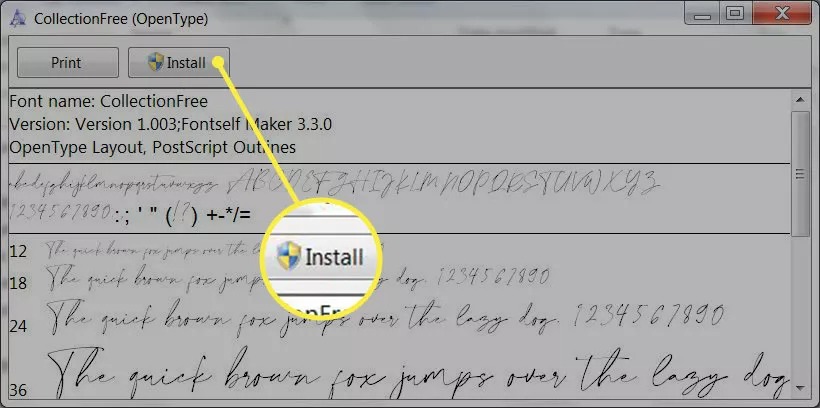
Cách 2: Cài Font hàng loạt
Việc cài đặt Font hàng loạt giúp tiết kiệm kha khá thời gian, đồng thời cung cấp một cái nhìn tổng quan để dễ dàng lựa chọn Font chữ trong quá trình thiết kế, soạn thảo văn bản…Để cài Font cho Win 7 hàng loạt, hãy thực hiện theo các bước sau:
Bước 1: Bôi đen các Font chữ cần cài đặt. Click chuột phải chọn Install.
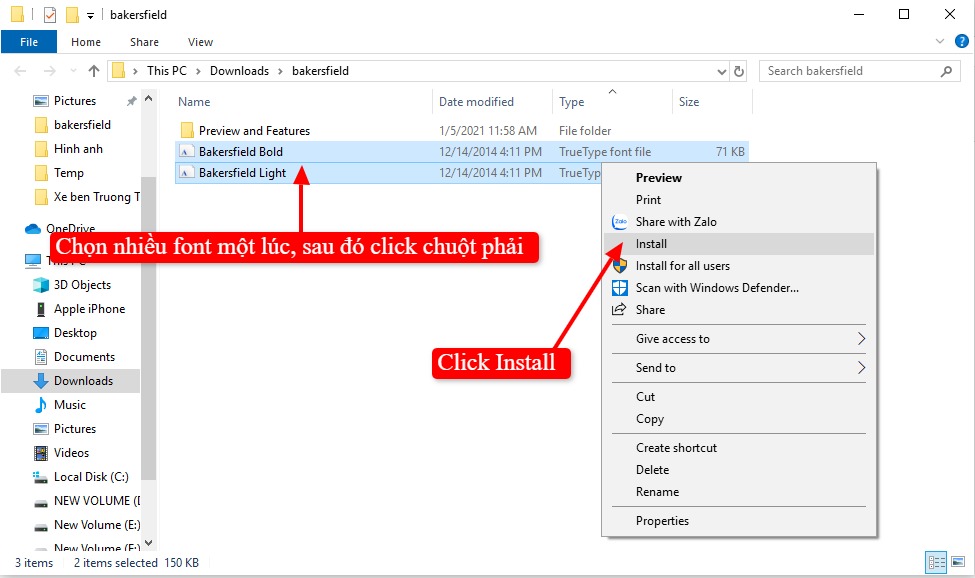
Bước 2: Đợi cho đến khi quá trình cài đặt hoàn tất, thời gian nhanh hay chậm phụ thuộc vào số lượng Font chữ được cài đặt.
Cách 3: Cài Font cho Win 7 bằng cách sử dụng thư mục quản lý Font của Windows
Tất cả các Font chữ trên Windows đều nằm trong thư mục quản lý Font trên hệ thống, để cài đặt Font chữ mới bằng trình quản lý Font của Windows, hãy thực hiện theo các bước sau:
Bước 1: Sử dụng phím tắt Windows + R để mở hộp thoại Run. Sau đó nhập dòng lệnh “%windir%\fonts” sau đó nhấn Enter.
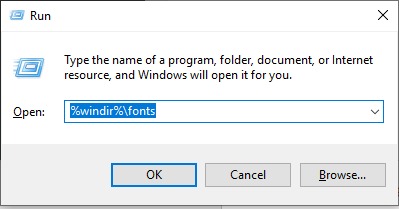
Bước 2: Thư mục chứa Font của Windows sẽ xuất hiện, tiến hành mở song song 2 cửa sổ:
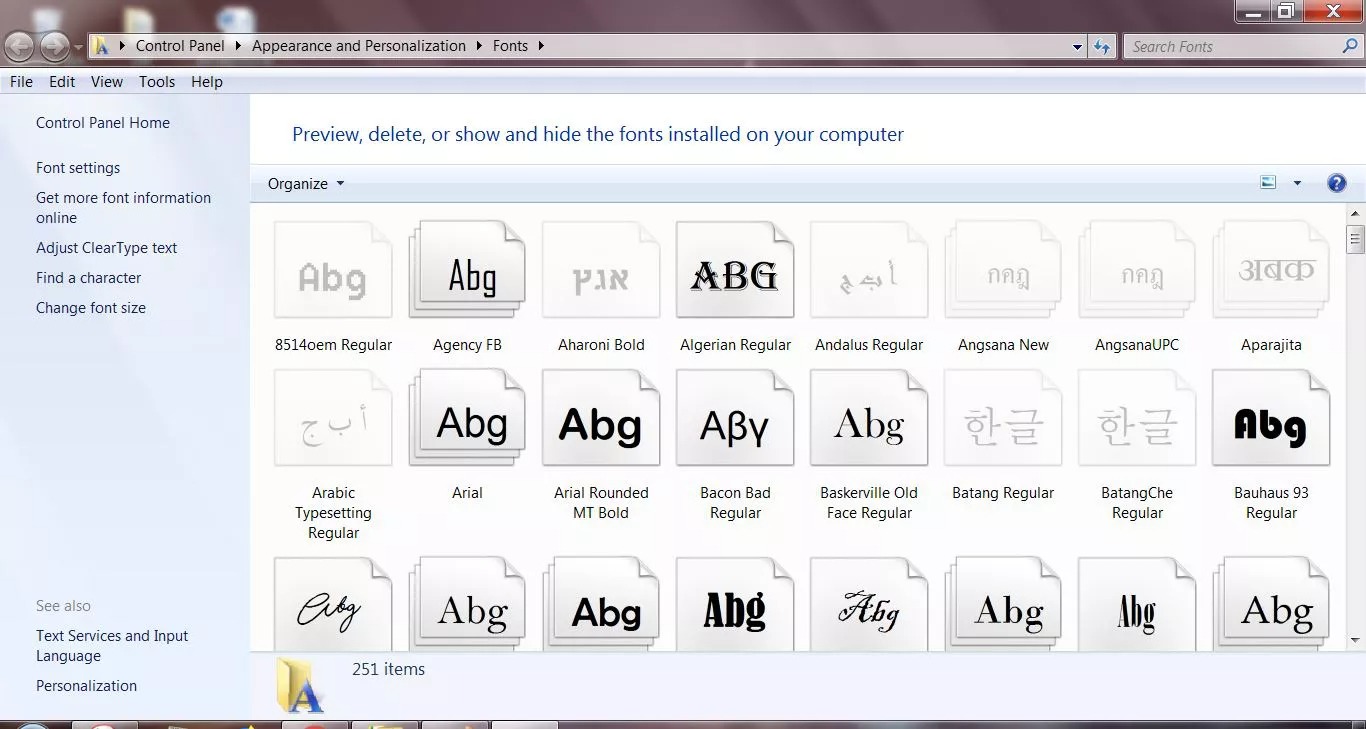
- Thư mục chứa Font của Windows 7 (hình trên).
- Và thư mục chứa Font vừa giải nén.
Bước 3: Bôi chọn các Font chữ cần cài đặt, sau đó nhấn giữ chuột trái kéo thả vào thư mục quản lý Font của Windows 7. Quá trình cài đặt sẽ tự động được tiến hành.
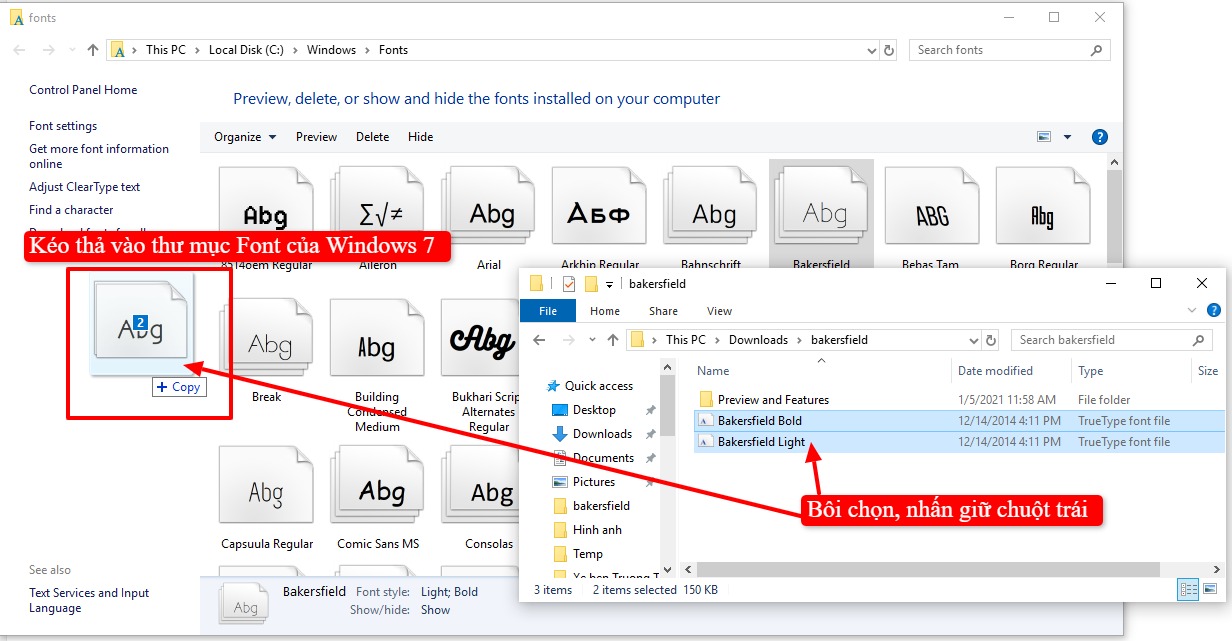
Trên đây GhienCongNghe đã giới thiệu cho bạn 3 cách cài Font cho Win 7 cũng như một số lưu ý trước khi cài đặt để đảm bảo an toàn cho máy tính của bạn.
Nếu thấy bài viết có ích, hãy ủng hộ GhienCongNghe bằng cách nhấn Like hoặc Share bài viết. Cảm ơn bạn đã theo dõi.
Tham khảo Lifewire











